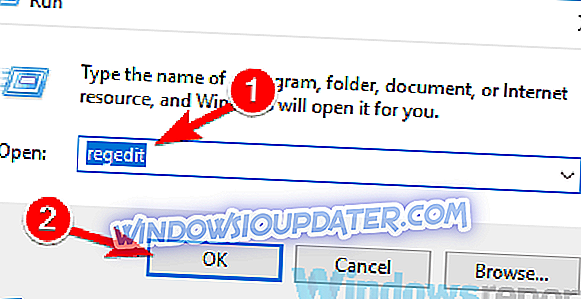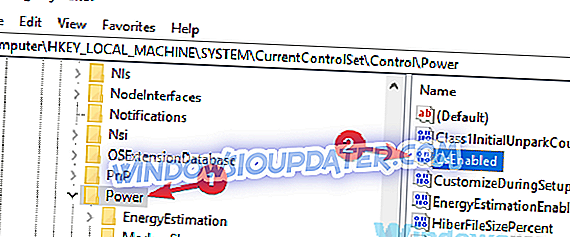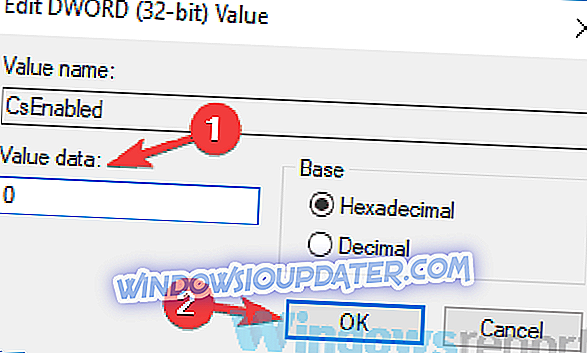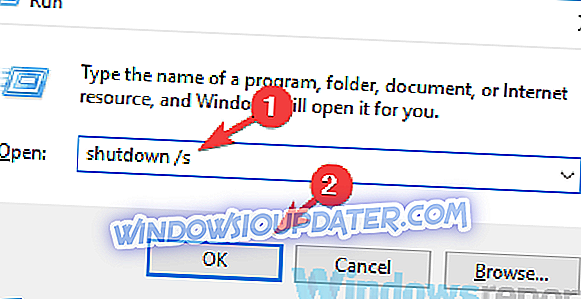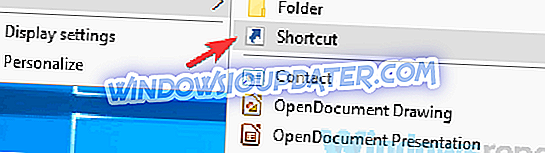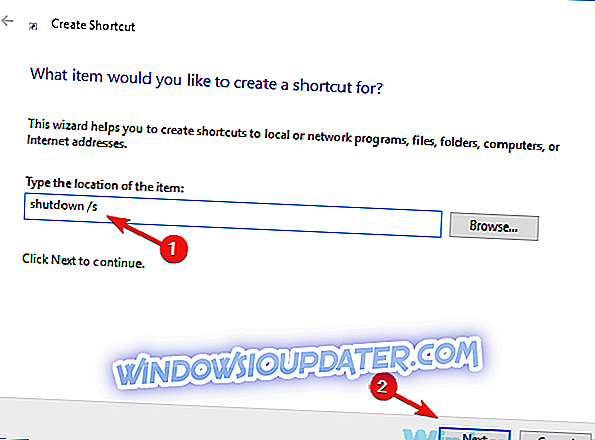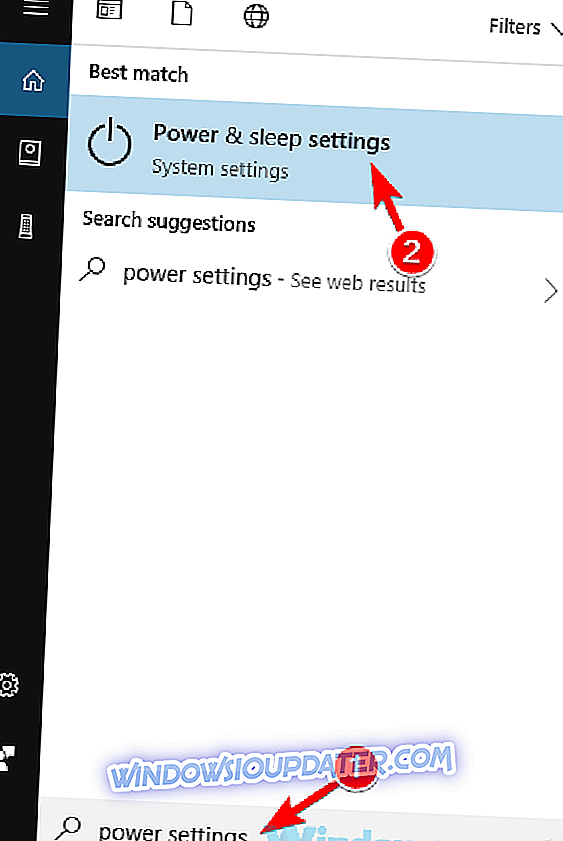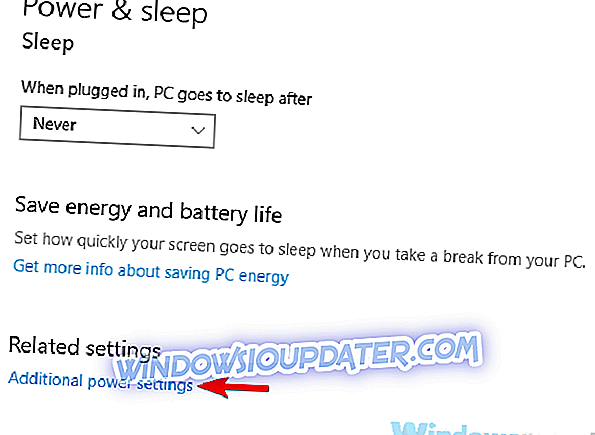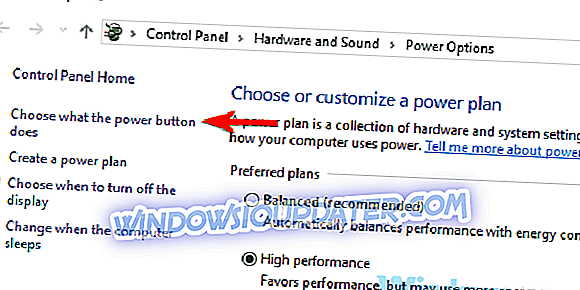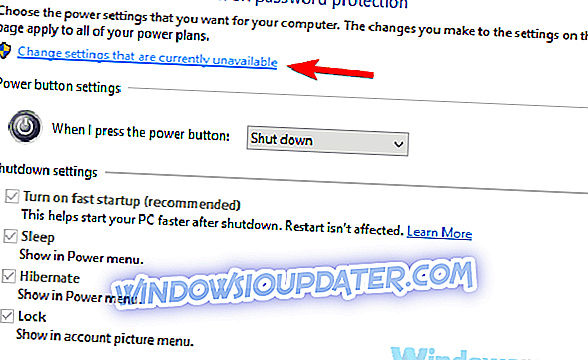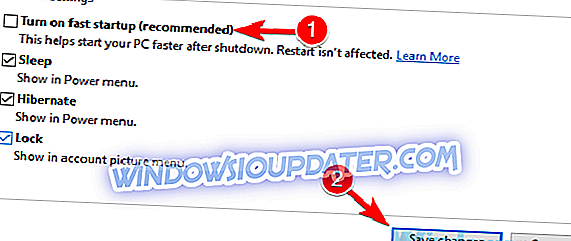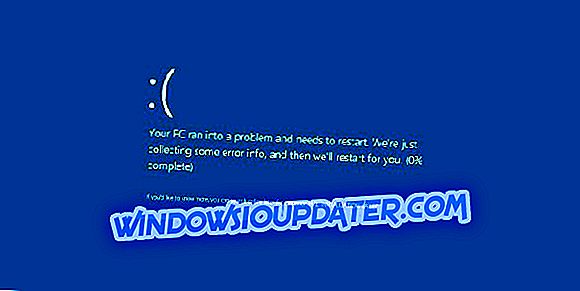I computer portatili sono eccezionali grazie alla loro portabilità, ma molti utenti hanno segnalato il consumo della batteria sul loro laptop. Questo di solito non è un grosso problema, ma a volte questo problema può esaurire completamente la batteria. Tuttavia, c'è un modo per risolvere questo problema e oggi ti mostreremo come.
Lo scaricamento della batteria può essere un problema, specialmente se la batteria del tuo portatile si scarica completamente durante la notte. A proposito di problemi con la batteria, ecco alcuni problemi simili riscontrati dagli utenti:
- La batteria del computer portatile si scarica a 0% quando è spenta . Questo è un problema abbastanza comune e in genere è causato dalla funzione Connected Standby. Per disabilitare completamente questa funzione, dovrai apportare alcune modifiche al registro.
- Autoscarica della batteria del computer portatile - Solitamente questo problema si verifica se il laptop non si spegne correttamente. Per risolvere il problema, tieni premuto il tasto di accensione dopo averlo spento per spegnerlo completamente.
- Scarico della batteria Surface Pro 4 alla chiusura - Questo problema può influire su quasi tutti i Surface Model e, se lo si incontra, assicurarsi che il firmware sia aggiornato.
- La batteria del laptop HP si scarica quando spento - Problemi di scarico della batteria possono verificarsi su qualsiasi marca di laptop e, se si verifica questo problema, assicurarsi di provare tutte le soluzioni da questo articolo.
La batteria si scarica mentre il laptop è spento, come ripararlo?
- Disattiva la funzione di attesa connessa
- Controlla la tua salute della batteria
- Premere e tenere premuto il pulsante di accensione per 15 secondi
- Utilizzare il prompt dei comandi per spegnere il PC
- Eseguire un aggiornamento del BIOS
- Disabilita avvio rapido
- Installa il driver più vecchio
Soluzione 1: disabilitare la funzione di attesa connessa
Molti portatili utilizzano la funzione Connected Standby e questa funzione non spegne completamente il laptop. Invece, lo manterrà in uno stato simile alla modalità Sleep e ti consentirà di avviare facilmente il PC e continuare da dove eri rimasto.
Sebbene questa funzione possa essere utile, consuma la batteria anche quando il laptop è spento. Per risolvere questo problema, è necessario disabilitare questa funzionalità apportando alcune modifiche nel registro. Poiché la modifica del registro può essere potenzialmente pericolosa, è consigliabile creare un punto di ripristino del sistema per ogni evenienza. Per disabilitare questa funzione, effettuare le seguenti operazioni:
- Premere il tasto Windows + R e inserire regedit . Ora premi Invio o fai clic su OK .
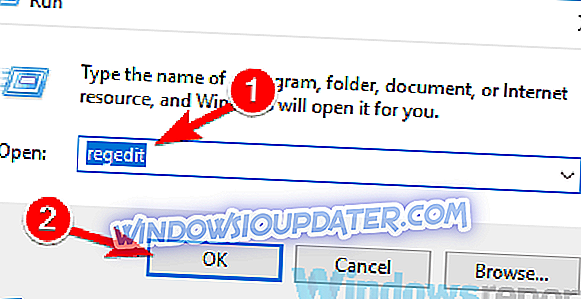
- Quando si apre l'editor del Registro di sistema, nel riquadro di sinistra, passare a HKEY_LOCAL_MACHINESYSTEMCurrentControlSetControlPower Nel riquadro di destra, fare doppio clic sul valore DWORD di CsEnabled .
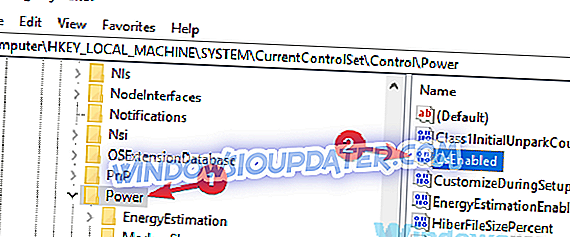
- Impostare i Dati valore su 0 e fare clic su OK per salvare le modifiche.
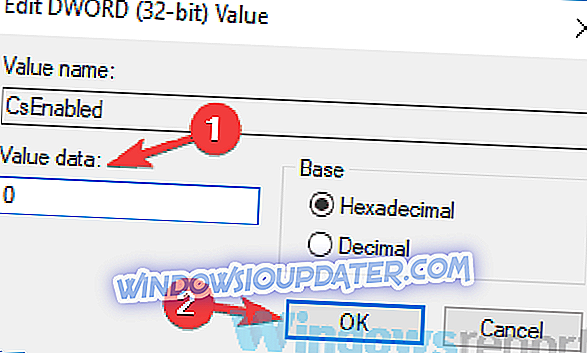
Dopo averlo fatto, riavvia il PC e il problema dovrebbe essere risolto in modo permanente. Ricorda che disattivando questa funzione disabiliterà completamente la funzione Sleep, ma almeno il problema verrà risolto.
Soluzione 2 - Controllare lo stato della batteria
Se la batteria si sta scaricando mentre il PC è spento, il problema potrebbe essere la salute della batteria. Come forse saprai, ogni batteria ha un numero limitato di cicli di accensione. Ciò significa che la batteria può essere caricata e scaricata solo un numero di volte prima che inizi a perdere carica e capacità.
Se la batteria ha raggiunto il suo ciclo limite di carica, è possibile che si verifichino problemi con esso. Per risolvere questo problema, si consiglia di sostituire la batteria del laptop e controllare se ciò aiuta. Prima di sostituire la batteria, si consiglia di controllare lo stato della batteria del portatile.
Se la batteria si avvicina al limite del ciclo di alimentazione, forse questo è un buon momento per sostituirlo.
Soluzione 3 - Tenere premuto il pulsante di accensione per 15 secondi
Molti utenti hanno riferito che la batteria si scarica quasi a metà strada in poche ore, anche se il loro dispositivo viene spento. Questo può essere un grosso problema, ma c'è un modo semplice per risolvere questo problema. Ricorda che questa è solo una soluzione, ma molti utenti hanno riferito che funziona per loro, quindi sentiti libero di provarlo.
Per risolvere questo problema, gli utenti suggeriscono di tenere premuto il pulsante di accensione per circa 15 secondi dopo lo spegnimento del dispositivo. Questo costringerà il tuo laptop ad andare in modalità deep shutdown. Dopo averlo fatto, il tuo laptop sarà completamente spento e non ci saranno problemi di scarico della batteria.
Ricorda che questa è solo una soluzione, quindi dovrai ripetere ogni volta che spegni il dispositivo.
Soluzione 4: utilizzare il prompt dei comandi per spegnere il PC
Secondo gli utenti, se si verificano problemi di scarico della batteria mentre il laptop è spento, è possibile che non si stia spegnendo completamente il laptop. Di conseguenza, la batteria si scarica lentamente anche se il dispositivo è "spento".
Per spegnere completamente il PC, puoi utilizzare il seguente trucco:
- Avvia prompt dei comandi . In alternativa, è possibile utilizzare PowerShell .
- Ora esegui il comando shutdown / s e il tuo PC si spegnerà completamente.
Un altro metodo più veloce consiste nell'utilizzare la finestra di dialogo Esegui. Per farlo, procedi nel seguente modo:
- Premi il tasto Windows + R per aprire la finestra di dialogo Esegui.
- Immettere il comando shutdown / s e premere Invio o fare clic su OK .
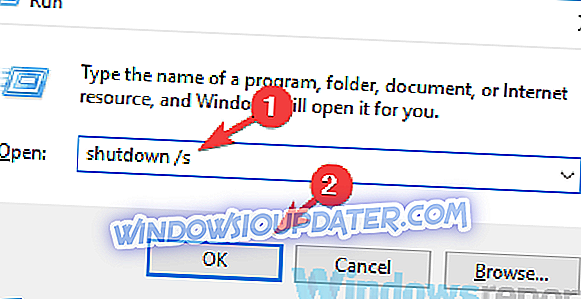
Se questi metodi funzionano, puoi accelerare questo processo creando un collegamento sul desktop e utilizzalo per spegnere il PC. Per farlo, procedi nel seguente modo:
- Fai clic con il pulsante destro del mouse sul desktop e scegli Nuovo> Collegamento .
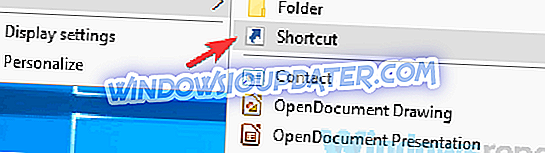
- Immettere shutdown / s nel campo di input e fare clic su Next .
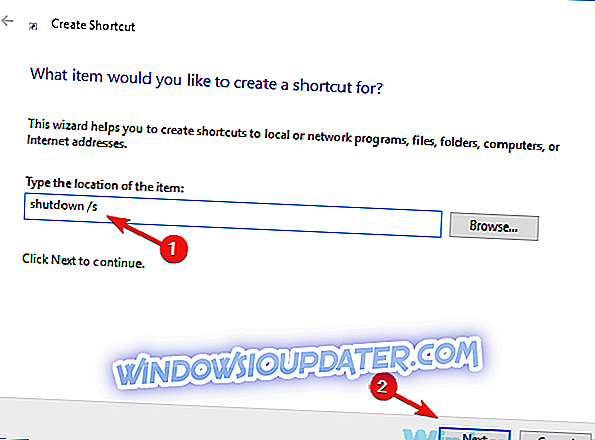
- Inserisci il nome del nuovo collegamento e segui le istruzioni sullo schermo.
Una volta creato un nuovo collegamento, utilizzalo per spegnere il PC. Ricorda che questa è solo una soluzione, quindi dovrai usarla ogni volta che desideri spegnere il PC.
Soluzione 5: eseguire un aggiornamento del BIOS
Il BIOS è parte integrante di qualsiasi PC e se la batteria si scarica mentre il PC è spento, il problema potrebbe essere il BIOS. Diversi utenti hanno segnalato di aver risolto questo problema semplicemente aggiornando il BIOS all'ultima versione.
L'aggiornamento del BIOS è una procedura avanzata e abbiamo scritto una semplice guida su come aggiornare il BIOS. Questa è solo una guida generale, ma se desideri istruzioni dettagliate su come aggiornare il tuo BIOS assicurati di controllare il manuale del tuo laptop per istruzioni dettagliate.
Tenete presente che l'aggiornamento del BIOS è una procedura avanzata e leggermente rischiosa, quindi fate attenzione quando aggiornate il BIOS. Una volta che il BIOS è aggiornato, controlla se il problema è ancora lì. Alcuni utenti hanno segnalato di aver risolto questo problema semplicemente reinstallando la stessa versione del BIOS, quindi potresti volerlo considerare anche tu.
Soluzione 6 - Disabilitare l'avvio rapido
Secondo gli utenti, a volte questo problema può essere causato dalla funzione di avvio rapido. Questa funzione combina shutdown e ibernazione in uno, consentendo in tal modo al tuo PC di avviarsi più velocemente. Questa funzione può essere utile, ma può anche causare il consumo della batteria anche quando il PC è spento. Per risolvere il problema, assicurati di disabilitare la funzione di avvio rapido procedendo come segue:
- Premere il tasto Windows + S e immettere alimentazione . Scegli le impostazioni di alimentazione e sospensione dai risultati della ricerca.
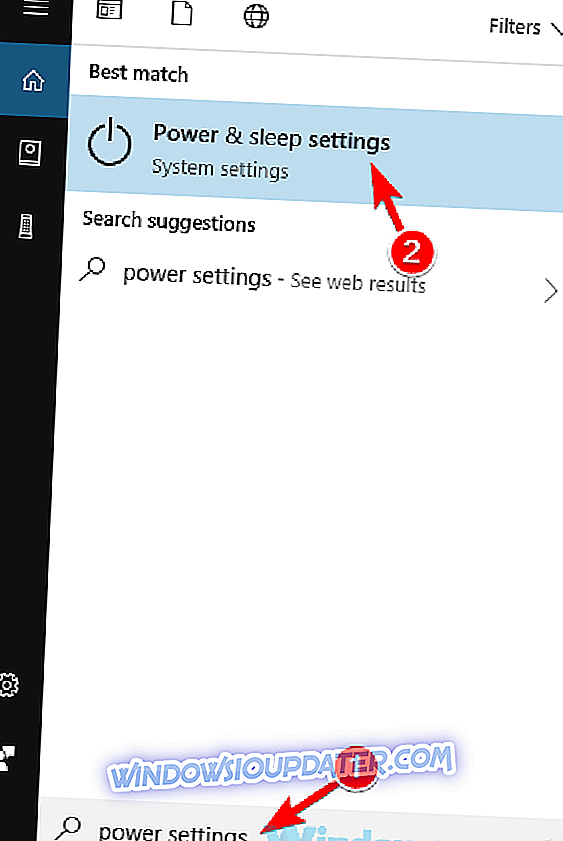
- Nel riquadro di destra, scorrere fino alla sezione Impostazioni correlate e fare clic su Ulteriori impostazioni di alimentazione .
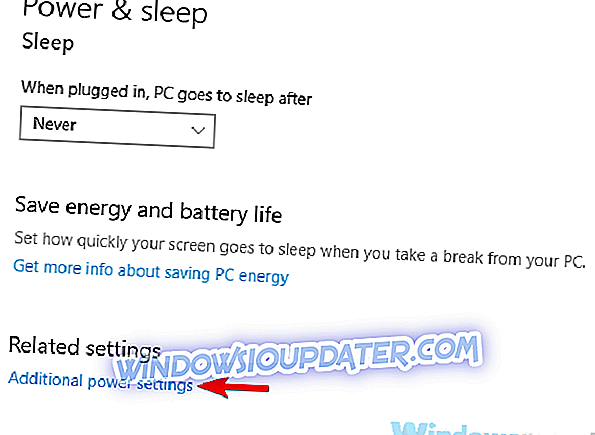
- Si aprirà la finestra Opzioni risparmio energia . Nel riquadro di sinistra, seleziona Scegli il pulsante di accensione .
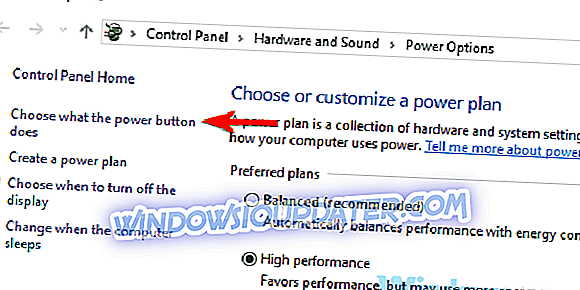
- Fai clic su Cambia impostazioni che al momento non sono disponibili .
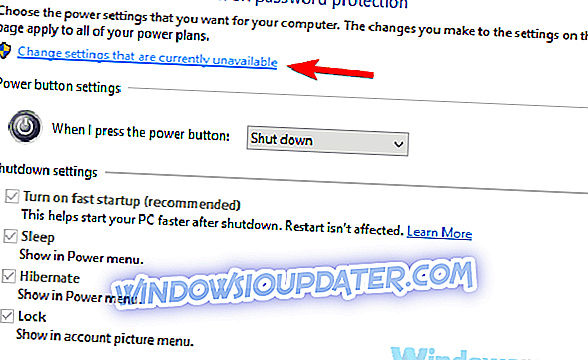
- Disabilita l'opzione Attiva avvio rapido (consigliato) e fai clic sul pulsante Salva modifiche .
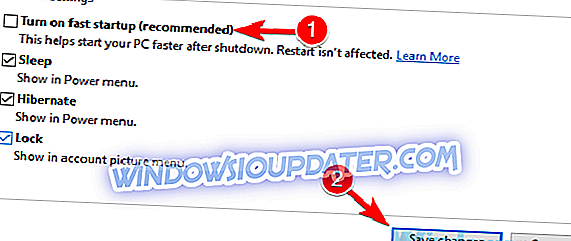
Dopo aver fatto ciò, la funzione di avvio rapido dovrebbe essere disabilitata e il problema dovrebbe essere risolto. Tenere presente che disabilitando questa funzione il PC potrebbe avviarsi più lentamente, ma almeno lo scaricamento della batteria verrà risolto.
Soluzione 7 - Installare il driver più vecchio
Secondo gli utenti, a volte i problemi di scarico della batteria possono essere causati dal driver, in particolare da Intel Management Interface. Se si verifica questo problema, è consigliabile rimuovere questo driver e installare la versione precedente. Per fare ciò, visitare il sito Web del produttore del laptop e scaricare il driver appropriato.
In alcuni casi, questo problema può comparire se il driver non è aggiornato. Per risolvere il problema, aggiorna tutti i principali driver sul tuo PC e controlla se questo aiuta. Questo può essere un processo noioso, soprattutto se è necessario aggiornare diversi driver, quindi potrebbe essere meglio utilizzare uno strumento di terze parti come TweakBit Driver Updater .
- Ottieni ora Tweakbit Driver Updater
I problemi di scarico della batteria possono essere piuttosto fastidiosi, specialmente se la batteria si scarica mentre il dispositivo è spento. Questo è probabilmente causato dalle impostazioni, ma dovresti essere in grado di risolvere questo problema utilizzando una delle nostre soluzioni.